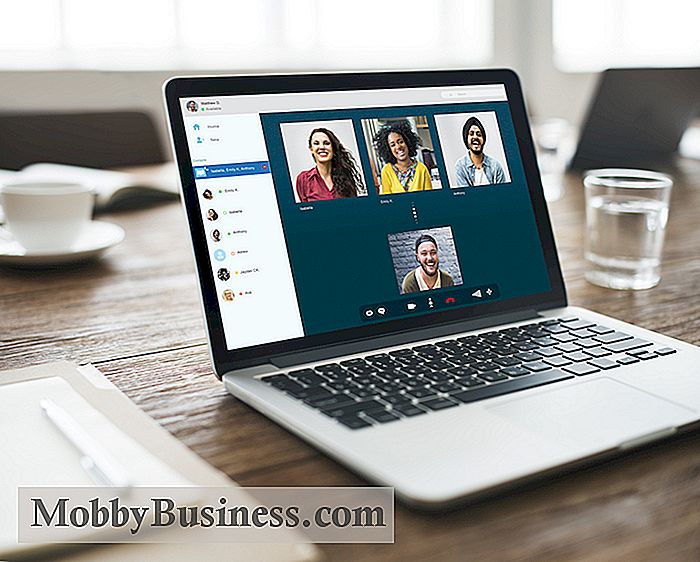Draadloos vanaf uw smartphone of tablet afdrukken

De wereld wordt steeds papierlozer en mobieler, maar van tijd tot tijd is afdrukken nog steeds noodzakelijk. Maar niet iedereen weet precies hoe ze hun smartphone op hun printer moeten aansluiten. Bekijk onze stapsgewijze handleiding hieronder voor draadloos afdrukken vanaf uw iPhone-, Android- of Windows 10-apparaat.
Android
Google Cloudprinter wordt vooraf geïnstalleerd op de meeste Android-apparaten, maar u kunt het handmatig downloaden.
- Zodra u Google Cloudprinter gebruikt, opent u de app waarmee u afdrukt en tikt u op de drie stippen die meer opties aangeven (meestal in de rechterbovenhoek) om de optie Afdrukken te vinden en te selecteren.
- Een printer identificeren of toevoegen die compatibel is met uw apparaat dat zich op hetzelfde gedeelde Wi-Fi-netwerk bevindt.
- Zodra de printer is toegevoegd, moet het afdrukken vanaf uw Android-apparaat zelfverklarend zijn.
iOS
De ingebouwde AirPrint-functie van Apple maakt afdrukken eenvoudig rechtstreeks vanaf elke iPhone of iPad zonder extra stuurprogramma's te downloaden.
- U kunt alleen AirPrint gebruiken met printers die compatibel zijn met de technologie van Apple. Controleer deze lijst om te controleren of uw printer geschikt is voor AirPrint.
- Zorg ervoor dat uw telefoon en uw printer zich op hetzelfde Wi-Fi-netwerk bevinden.
- Open vervolgens de app waaruit u wilt afdrukken en zoek de afdrukoptie. , mogelijk onder Share, Print of Other Options. Tik op Afdrukken of het printerpictogram en selecteer Een AirPrint-compatibele printer kiezen.
- U moet de printer van uw keuze gemakkelijk kunnen identificeren en selecteren (of een nieuwe printer toevoegen), uw afdrukbehoeften opgeven (aantal exemplaren, enzovoort) .) en verzend uw taak naar de gekozen printer.
Als u nog steeds problemen ondervindt bij het gebruik van AirPrint, moet u zorgen dat u de nieuwste versie van iOS gebruikt en dat de app waarmee u afdrukt, geen updates heeft beschikbaar.
Windows
Als u een Windows 10-apparaat gebruikt en u wilt draadloos afdrukken, is de installatie eenvoudig.
- Open eerst Cortana en typ Printer. Selecteer Printers & scanners wanneer dit verschijnt.
- Selecteer Voeg printer of scanner toe. Ervan uitgaande dat uw printer zich op hetzelfde Wi-Fi-netwerk bevindt als uw Windows 10-apparaat, zou u er geen problemen mee moeten hebben deze te vinden en aan uw wachtrij toe te voegen.
- Nu zou u moeiteloos kunnen afdrukken.
Als u een Windows 8-apparaat zonder ingebouwd stuurprogramma, dit is wat u moet doen om draadloos af te drukken.
- Download Nu afdrukken ($ 1,99). Het is een Windows-toepassing waarmee Windows-gebruikers draadloos kunnen afdrukken via Google Cloudprinter.
- Zorg ervoor dat uw Windows-apparaat is verbonden met hetzelfde Wi-Fi-netwerk als uw cloudklare printer.
- Koppel uw printer aan Google Cloudprinter door Chrome-browser te openen en chrome: // devices te typen.
- Zoek onder Nieuwe apparaten uw printer. Klik op Beheren ernaast.
- Klik in het pop-upvenster Bevestigingsregistratie op Registreren.
- Ga naar Google.com/cloudprint en klik op Printers om te bevestigen dat uw printer is geregistreerd.
- Als dat eenmaal is gebeurd, is het eenvoudig om bestanden naar de printer te verzenden vanuit OneDrive, Google Drive, Dropbox of de mediabibliotheek van uw telefoon aan boord.

Hoe ik de 101-jarige horloge-erfenis van mijn familie heb volgehouden met nieuwe technologie
Mijn grootvader begon Govberg Jewelers in 1916 als sieradenwinkel in Philadelphia. In navolging van mijn vaders voetsporen trad ik in de jaren tachtig het bedrijf binnen en accepteerde mijn vaders uitdaging om van het verkopen van horloges een winstgevend bedrijf te maken. Op dat moment onderging de Zwitserse horloge-industrie wat bekend staat als de "Quartz-crisis", waar Azië fabrikanten brachten batterij-aangedreven quartz horloges uit aan aanzienlijk lagere prijzen dan Zwitserse horloges.

Microsoft Surface Pro 4 versus Apple iPad Pro: wat is beter voor bedrijven?
Microsoft's nieuwe Surface Pro 4 is niet de enige op productiviteit gerichte tabletset die dit najaar op de markt komt. Naarmate we de 24 oktober-release van de Surface Pro 4 naderen, bereidt Apple zijn iPad Pro voor op een release in november. Net als de nieuwste Surface wordt het gekoppeld aan een toetsenbord en een stylus om je te helpen.